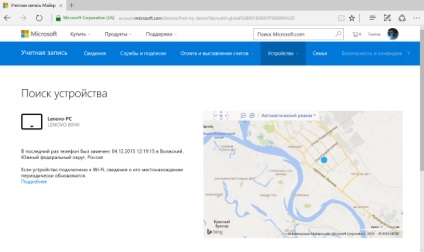обмеження
Перед тим, як включити цю функцію, зверніть увагу на обмеження. Функція дозволяє тільки відстежувати місце розташування пристрою і не може віддалено видаляти дані або блокувати комп'ютер. Користувач також не зможе запустити сирену або зняти зображення з фронтальної камери пристрою або веб-камери. Функція може тільки показати своє поточне місцезнаходження. Звичайно, Microsoft може розширити функціональні можливості даного інструменту, але на даний момент його застосування є досить вузьким.
Крім того, потенційний злочинець зможе стерти всі дані на пристрої та скинути до заводських налаштувань, що автоматично зробимо неможливим відстеження пристрою. Windows 10 не пропонує захист від скидання, яка присутня в iPhone, iPad і сучасних пристроях Android.
Увімкніть функцію "Пошук пристрої" в Windows 10
Для того, щоб включити функцію визначення місця розташування, відкрийте меню Пуск і виберіть пункт меню "Параметри".
Якщо Ви вже втратили комп'ютер або планшет, спосіб для віддаленого включення даної функції не передбачено. Якщо Ви попередньо встановлювали рішення для віддаленого доступу, як наприклад Chrome Remote Desktop або TeamViewer, то можна спробувати віддалено підключитися до пристрою і включити функцію відстеження локації.
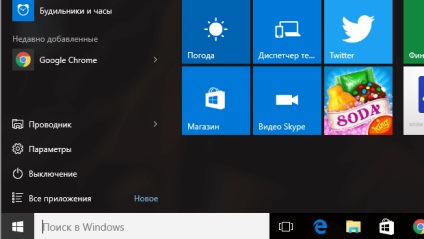
Перейдіть в розділ "Оновлення та Безпека", потім у вкладку "Пошук пристрої".
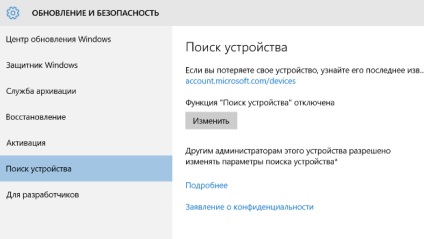
Ви побачите повідомлення: "Функція" Пошук пристрої "відключена". Натисніть "Змінити", щоб увімкнути функцію.
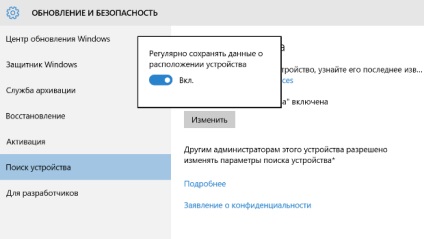
Активуйте опцію "Регулярно зберігати дані про розташування пристрою", і ваш комп'ютер Windows буде регулярно автоматично відправляти інформацію про своє місцезнаходження в Microsoft. Це дозволить визначати орієнтовний розташування комп'ютера, навіть якщо він вимкнений або відключений від мережі. Користувач в будь-якому випадку зможе подивитися останнє відоме місце розташування ноутбука або планшета.
Виберіть ім'я для свого комп'ютера
Комп'ютер відображається в списку зареєстрованих пристроїв з ім'ям, встановленому на ньому самому. Щоб перейменувати комп'ютер і призначити йому більш зручне назву, відкрийте програму "Параметри" і перейдіть в розділ "Система", далі вкладка "Про систему". Натисніть кнопку "Перейменування комп'ютера", щоб задати просте і значуще ім'я комп'ютера.
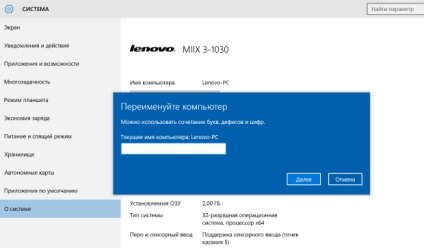
Відстеження загубленого пристрою
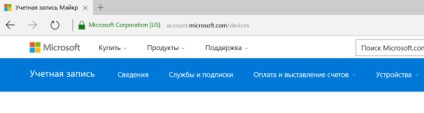
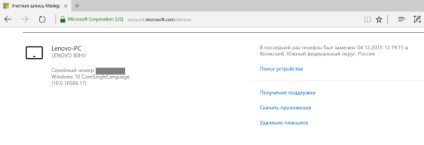
Натисніть посилання "Пошук пристрої", щоб подивитися локацію на мапі. Якщо пристрій увімкнений та підключений до Інтернету за допомогою бездротової мережі Wi-Fi або за допомогою проводового Ethernet з'єднання або за допомогою стільникового зв'язку, його місце розташування буде регулярно оновлюватися.